 具体如下: 注:首先需要排查一下你之前是否通过修改组策略或注册表禁用OneDrive去除了图标,如果没有则尝试用如下两种方法来找回OneDrive图标。 方法一: 1、在Windows10桌面,鼠标点击桌面左下角的开始按钮,在打开的开始菜单中点击Onedrive菜单项,这时你就能在屏幕右下角的系统托盘中看到OneDrive图标了,不过却是灰色不可用的状态。
具体如下: 注:首先需要排查一下你之前是否通过修改组策略或注册表禁用OneDrive去除了图标,如果没有则尝试用如下两种方法来找回OneDrive图标。 方法一: 1、在Windows10桌面,鼠标点击桌面左下角的开始按钮,在打开的开始菜单中点击Onedrive菜单项,这时你就能在屏幕右下角的系统托盘中看到OneDrive图标了,不过却是灰色不可用的状态。 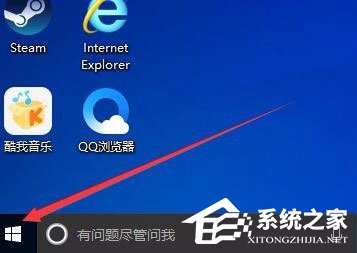
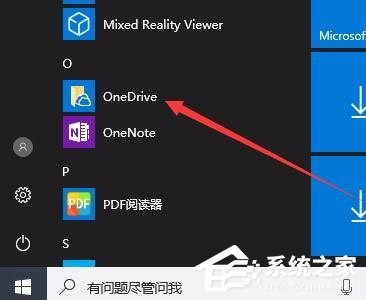
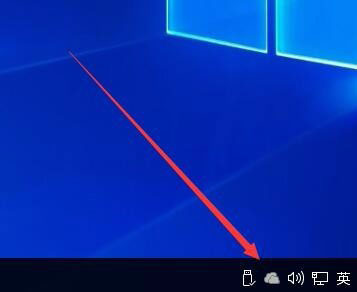 2、在OneDrive图标上点击右键,选择“设置”。如图:
2、在OneDrive图标上点击右键,选择“设置”。如图: 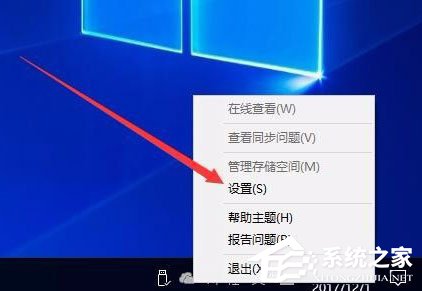 3、在打开的Microsoft OneDrive窗口中默认显示的为“帐户”标签页。如图:
3、在打开的Microsoft OneDrive窗口中默认显示的为“帐户”标签页。如图: 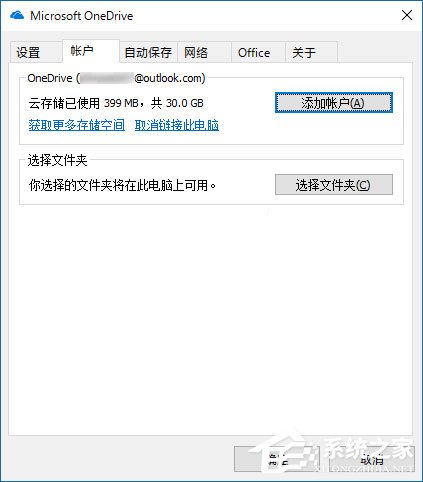 4、点击添加帐户,使用你的Microsoft帐户登录。然后切换到“设置”标签页。如图:
4、点击添加帐户,使用你的Microsoft帐户登录。然后切换到“设置”标签页。如图: 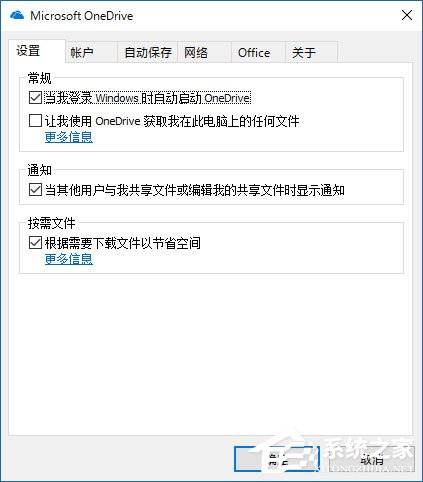 5、勾选“当我登录Windows时自动启动OneDrive”选项,确定。 6、这样云状的OneDrive图标又会常驻你电脑的任务栏中了。 方法二:重装OneDrive 1、Win + R 快捷键调出“运行”对话框,输入以下命令,确定,运行该命令即可重装OneDrive应用。
5、勾选“当我登录Windows时自动启动OneDrive”选项,确定。 6、这样云状的OneDrive图标又会常驻你电脑的任务栏中了。 方法二:重装OneDrive 1、Win + R 快捷键调出“运行”对话框,输入以下命令,确定,运行该命令即可重装OneDrive应用。转载说明:欢迎转载本站所有文章,如需转载请注明来源于《绝客部落》。
本文链接:https://juehackr.net/jishu/xitong/jiaocheng/6427.html